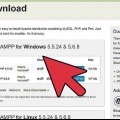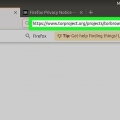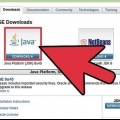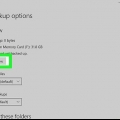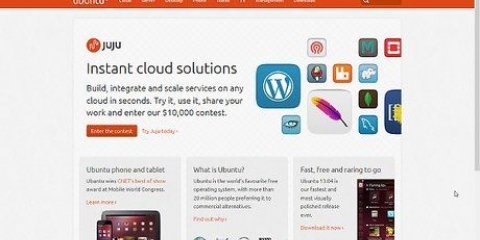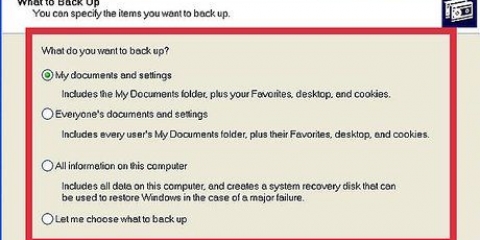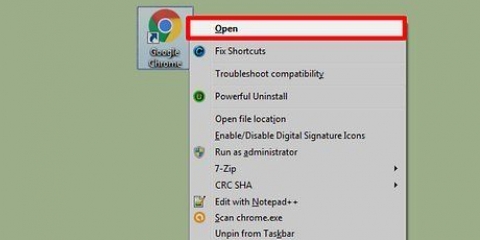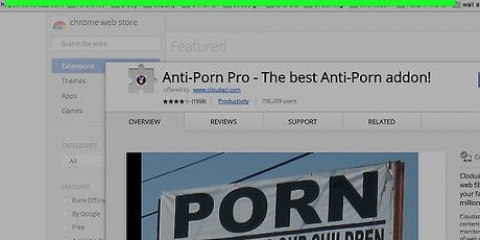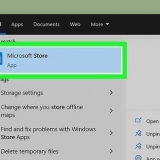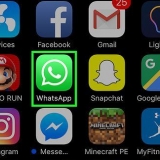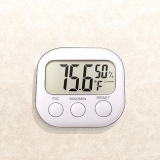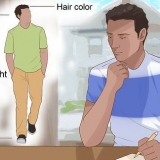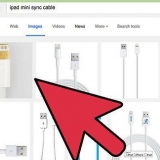type sudo apt opdatering og tryk `Enter`. type sudo apt opgradering og tryk `Enter`. type wget --version og tryk `Enter`. Spring dette trin over, hvis du ser et versionsnummer. Hvis du får en fejl, fordi wget ikke er installeret, skal du skrive sudo apt installer wget og tryk på `Enter` for at installere det. type wget https://dl.google.com/linux/direct/google-chrome-stable_current_amd64.B og tryk `Enter`. Når pakken er blevet downloadet, vender du tilbage til kommandoprompten. 

Installer google chrome med terminal på linux
Denne artikel vil lære dig, hvordan du installerer Google Chrome i et terminalvindue på Ubuntu eller Debian Linux. Alt du skal gøre er at få `wget`-værktøjet til at downloade og installere den seneste stabile version af Chrome med dpkg. Efter installation af Chrome kan du skrive "google-chrome" for at køre programmet.
Trin

1. TrykkeCtrl+alt+t for at åbne et terminalvindue.
2. Opdater pakkeindekset. Sørg for, at systemet er opdateret, og kør følgende to kommandoer:
3. Installere wget hvis du ikke allerede har gjort dette. Dette er det værktøj, du vil bruge til at installere Chrome-pakken fra prompten.
4. Brug wget for at downloade Chrome-pakken. Da der ikke længere er en 32-bit version af Chrome, skal du bruge 64-bit versionen. For at få den seneste stabile version skal du køre følgende kommando:
5. Installer den downloadede Chrome-pakke. For at installere Chrome fra den downloadede pakke skal du bruge følgende kommando:
type sudo dpkg -i google-chrome-stable_current_amd64.B og tryk `Enter`.

6. Ret fejl, der opstod under installationen af Chrome. Hvis du ser nogen fejlmeddelelser under installationen, skal du skrive sudo apt-get install -f og tryk på `Enter` for at gendanne dem.

7. type google-chrome og tryk↵ Indtast for at starte Chrome.
Artikler om emnet "Installer google chrome med terminal på linux"
Оцените, пожалуйста статью
Populær